Win11笔记本在不插电源时特别卡的问题,通常是由于系统默认启用了省电模式,从而限制了电脑的性能,以下是一些解决方法:
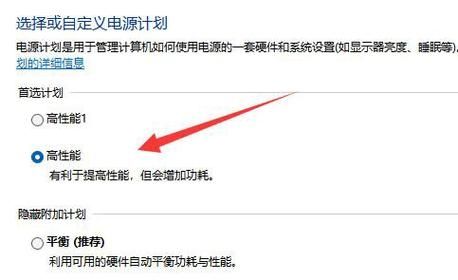
检查并调整电源设置
1、打开控制面板:
点击底部的“开始菜单”。
在搜索栏中输入“控制面板”并打开。
2、更改查看方式:

将右上角的查看方式改为“大图标”。
3、进入电源选项:
在控制面板中找到并点击“电源选项”。
4、选择高性能计划:
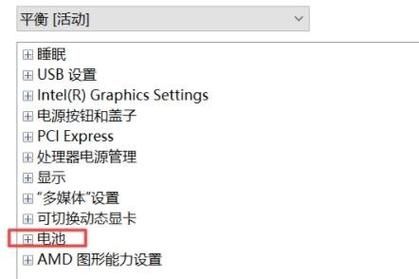
在电源选项窗口中,点选“首选计划”中的“高性能”,然后保存设置。
更新驱动程序
确保已安装最新的驱动程序,可以通过设备管理器或电脑制造商的官方网站手动更新驱动程序。
关闭节能功能
在电源选项中,禁用节能功能,如USB节能、硬盘关闭等,以确保电脑在不插电源时仍能发挥最佳性能。
检查电池设置
在电池设置中,确保没有启用任何电池节能模式,这些模式可能会限制电脑的性能以延长电池寿命。
关闭不必要的背景应用程序
关闭或卸载不必要的背景应用程序,以减少对系统资源的占用,这些应用程序可能会导致系统在不插电源时运行缓慢。
清理系统垃圾文件
定期清理系统垃圾文件和无用的临时文件,可以提高系统的整体性能。
其他可能的解决方案
如果以上方法都不能解决问题,可以尝试以下步骤:
1、重置电源计划:删除所有现有的电源计划,然后重新创建一个新的高性能计划。
2、检查硬件问题:确保内存条没有松动,硬盘没有损坏,这些都可能导致电脑卡顿。
3、考虑更换电池:如果电池老化严重,建议更换新电池。
在进行任何更改之前,请确保备份重要数据,以防万一出现问题,如果问题仍然存在,建议联系专业技术人员进行检查和维修。


